コンピュータなしで iPad を脱獄する方法
 投稿者 ソムリリアム / 04年2021月09日00:XNUMX
投稿者 ソムリリアム / 04年2021月09日00:XNUMX 開発者は、新しいiOSがリリースされ次第、脱獄ツールを作成します。 iOSデバイスを脱獄するには、PCまたはMacを使用してiOSを脱獄する必要がありました。 しかし、今日では、気にする必要はありません。すべてがデバイス自体を介して実行できます。
コンピューターなしでジェイルブレイクを許可するために、開発者はAppleの自己署名アプリサービスを利用します。 これにより、公式にApp Storeにない場合でも、iOSにアプリをインストールして実行するオプションが提供されます。 さらに、プロセスを進めるために技術に精通する必要はありません。 以下では、コンピューターなしでiPadをジェイルブレイクする方法を示します。

1。 Electraを使用してコンピューターなしでiPadを脱獄する方法
既にご存じのように、ジェイルブレイクにはサードパーティソフトウェアのインストールが含まれ、従う必要があるいくつかの手順があります。 これからは、規制されていないiOSのテリトリーを入力し、自分の責任で進めてください。
ステップ 1 https://www.tweakboxapp.com/、アプリをタップします カテゴリ。 あなたをタップする Tweakboxアプリ、あなたが表示されます エレクトラの脱獄 最初のページ。 最初のページにエレクトラ脱獄がない場合は、 サーチ アイコン。 サーチ エレクトラ11.3.1 画面に表示したら、それをタップします。 インストールをヒットし、ポップアップヒットインストールを再度待ちます。 iPadのインターフェイスに表示されます。 ロードに固執する場合は、タップするだけでインストールが開始されます。
ステップ 2次に、へのアクセスを許可する必要があります エレクトラの脱獄。 タップする エレクトラの脱獄 アプリと通知ポップアップが表示されます。 プロファイルをすばやく見つけるのに役立つので、プロファイルに注意してください。 今、あなたは開く必要があります 設定 > > 装置管理 Electra jailbreakのプロファイルを見つけます。 ヒット 信頼、再び信頼し、あなたは行ってもいいです。
ステップ 3起動する エレクトラ アプリを起動したら、必ず電源を入れてください 微調整 オプション。 脱獄をヒットし、再起動が表示されるまで待ちます。 再起動が表示されると、デバイスが再起動します。
ステップ 4デバイスの再起動後、 Electraアプリ もう一度、ヒット 脱獄。 30秒後にデバイスが再起動します。再起動すると、 Cydiaの Electraアプリのすぐ横にあるアプリ。 問題なくCydiaを開くことができます。
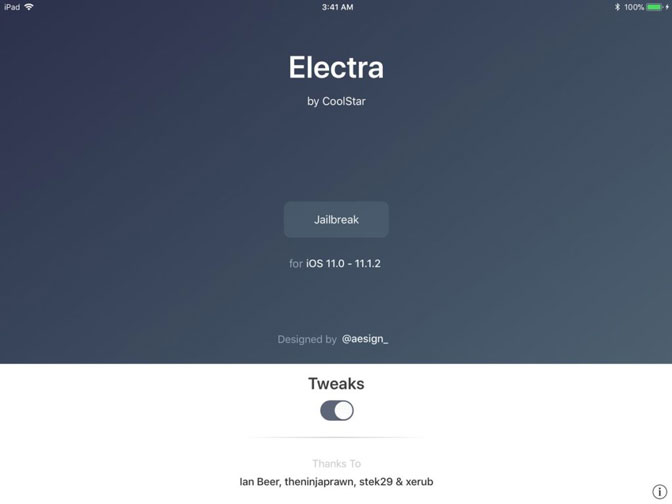
重要な注意: iDeviceをジェイルブレイクしたままにする場合は、デバイスを更新しないでください。特に、デバイスを再起動するたびにElectraアプリからCydiaを有効にする必要があるため、Electraアプリを削除しないでください。 ElectraアプリなしでCydiaを使用することはできません。
2。 unc0verでコンピューターなしでiPadを脱獄する方法
ステップ 1最新のジェイルブレイクソフトウェアを入手するには、 https://www.tweakboxapp.com/、タップする アプリ、および選択 微調整ボックス アプリ。
unc0ver脱獄 検索バーでポップアップするアプリを開きます。 この記事の執筆時点では、脱獄は3.2.1バージョンにあり、最新のiOSアップデートで正常に動作するはずです。 また、開発者は、 飛行機 アプリのインストール中のモード。
ステップ 2ヒット インストールを開始する 飛行機 モードをオンにし、タップして確認します インストールを開始する ポップアップウィンドウで。 インストールが完了すると、アプリがiPadに表示され、終了できます 飛行機 モード。
ステップ 3今こそ、Appleの自己署名アプリサービスを利用して、unc0verをデバイスで実行できるようにするときです。 設定をタップして、選択します に移動して デバイス管理、それはの下部にあります メニュー。
デバイス管理に入ったら、を選択します。 ShangHai P&C Information Technology Co.、Ltd 下 Enterprise アプリとをタップ 信頼する上海P&C情報…。 選択内容の確認を求めるポップアップウィンドウが表示されたら、をタップします。 信頼 再び。
注: unc0ver脱獄 開発者に異なるダビングをするかもしれません。 たとえば、あなたは ShangHai P&Cの代わりにLebo International Investment DevelopmentCo.Ltdを参照してください… 名前が何であれ、それはまだunc0verアプリ開発者です。
ステップ 4アプリを信頼したら、終了します 設定をタップして unc0ver 脱獄を開始するアプリ。 大ヒット 脱獄 画面中央のボタンをクリックして、アプリが魔法を使うのを待ちます。
脱獄が完了すると、あなたのiPadは再起動し、あなたは Cydiaの unc0verの横にあるアプリ。 最初はうまくいかないかもしれません。 ない場合 Cydiaの デバイスが再起動したら、アプリが表示されるまでこの手順を数回繰り返します。
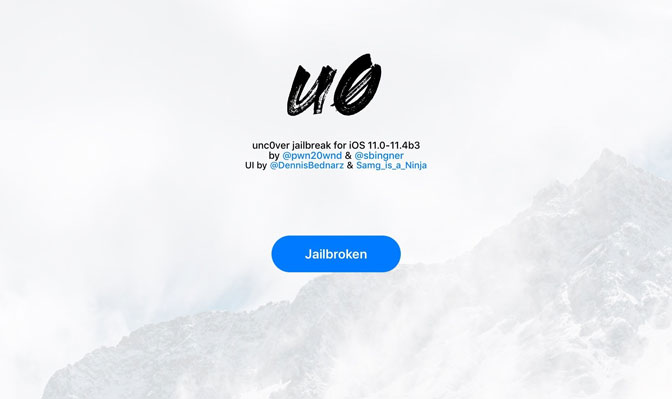
ヒント:
上記のXNUMXつのソフトウェアを使用した後、コンピューターなしでiPadを脱獄することができます。 ただし、単純で良性ではありますが、ジェイルブレイクはスマートフォンをハッキングしていることを意味することに注意する必要があります。 一般的に、ユーザーは脱獄後に問題を経験しません。 しかし、iPadが機能し始めた場合、脱獄が原因である可能性が最も高いです。
ランダムな再起動、アプリのクラッシュ、全体的なパフォーマンスの低下、バッテリー寿命の低下は、脱獄がうまくいかなかったことを物語る兆候である可能性があります。 アクションが特定のアプリのiPad保証に違反する可能性があるという事実は言うまでもありません。
上記のiOSシステムに問題がある場合は、私たちの FoneLab iOSシステムの回復 iOSシステムを回復します。
FoneLabはiPhone / iPad / iPodをDFUモード、リカバリーモード、Appleロゴ、ヘッドフォンモードなどからデータを失わずに通常の状態に修正することを可能にします。
- 無効化されたiOSシステムの問題を修正します。
- データを損失することなく、無効なiOSデバイスからデータを抽出します。
- 安全で使いやすいです。

